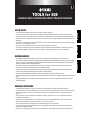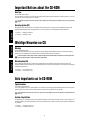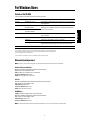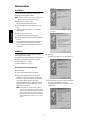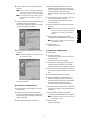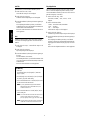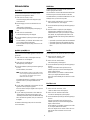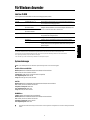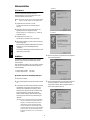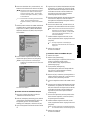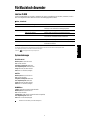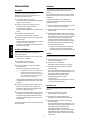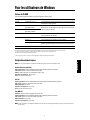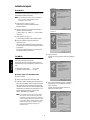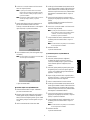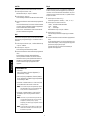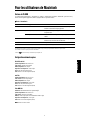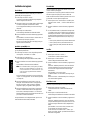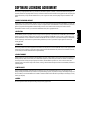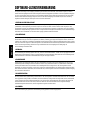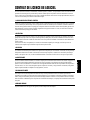EnglishDeutschFrançais
TOOLS for S08
Installation Guide / Installationshandbuch / Manuel d’installation
SPECIAL NOTICES
• The software and this Installation Guide are exclusive copyrights of Yamaha Corporation.
• Use of the software and this guide is governed by the SOFTWARE LICENSING AGREEMENT which the purchaser fully agrees to upon
breaking the seal of the software packaging. (Please read carefully the AGREEMENT at the end of this guide before installing the application.)
• Copying of the software or reproduction of this guide in whole or in part by any means is expressly forbidden without the written consent of the
manufacturer.
•Yamaha makes no representations or warranties with regard to the use of the software and documentation and cannot be held responsible for the
results of the use of this guide and the software.
• Copying of the commercially available music data is strictly prohibited except for your personal use.
• The company names and product names in this Installation Guide are the trademarks or registered trademarks of their respective companies.
• Future upgrades of application and system software and any changes in specifications and functions will be announced separately.
BESONDERE HINWEISE
• Dieses Programm und diese Installationsanleitung sind im Sinne des Urheberrechts alleiniges Eigentum der Yamaha Corporation.
• Die Benutzung des Programms und dieser Anleitung unterliegt der SOFTWARE-LIZENZVEREINBARUNG, mit der sich der Erwerber durch
Öffnen des Siegels der Programmverpackung uneingeschränkt einverstanden erklärt. (Bitte lesen Sie die VEREINBARUNG am Ende dieser
Anleitung vor Installation der Anwendung sorgfältig durch.)
• Das Kopieren der Software und die Reproduktion dieser Anleitung, in welcher Form auch immer, in Teilen oder als Ganzes, sind nur mit
schriftlicher Genehmigung des Herstellers erlaubt und sonst ausdrücklich verboten.
•Yamaha leistet keinerlei Garantie hinsichtlich der Benutzung des Programms und der zugehörigen Dokumentation und übernimmt keine
Verantwortung für die Ergebnisse der Benutzung dieser Anleitung oder des Programms.
• Das Kopieren im Handel erhältlicher Musikdaten ist nur für Ihren Privatgebrauch zulässig und sonst streng untersagt.
• Die in dieser Installationsanleitung erwähnten Firmen- und Produktnamen sind Warenzeichen bzw. eingetragene Warenzeichen der betreffenden
Firmen.
• Zukünftige Aktualisierungen von Anwendungs- und Systemsoftware sowie jede Änderung der technischen Daten und Funktionen werden
separat bekanntgegeben.
REMARQUES PARTICULIERES
• Les droits d’auteurs (copyright) de ce logiciel et de ce manuel d’installation appartiennent exclusivement à Yamaha Corporation.
•L’usage de ce logiciel et de ce manuel est défini par l’accord de licence auquel l’acheteur déclare souscrire sans réserve lorsqu’il ouvre le sceau
de l’emballage du logiciel. (Veuillez donc lire attentivement l’accord de licence du logiciel situé à la fin de ce manuel avant d’installer le
logiciel.)
•Toute copie du logiciel et toute reproduction totale ou partielle de ce manuel, par quel moyen que ce soit, est expressément interdite sans
l’autorisation écrite du fabricant.
•Yamaha n’offre aucune garantie en ce qui concerne l’utilisation du logiciel et de la documentation. Yamaha ne peut en aucun cas être tenu
responsable des dommages éventuels résultant de l’utilisation de ce manuel et de ce logiciel.
•Toute copie de données musicales commercialisées est formellement interdite, sauf pour usage personnel.
• Les noms des firmes et des produits apparaissant dans ce manuel d’installation sont des marques commerciales ou des marques déposées
appartenant à leurs détenteurs respectifs.
• Les remises à jour du programme et du système ainsi que toute modification des caractéristiques et fonctions seront annoncées séparément.

2
EnglishDeutschFrançais
Important Notices about the CD-ROM
Data Type
This CD-ROM contains software.
The Voice Editor lets you edit the Voices of the S08 with a highly intuitive graphical interface. With the SQ01 sequencing software, you can easily
create and edit your own original songs on your computer.
Never attempt to play back the CD-ROM on an audio CD player. Doing so may result in damage to your hearing as well as to your CD player/audio
speakers.
Operating System (OS)
The applications in this CD-ROM can run on both Windows and Macintosh (PowerPC or higher) system. The installation procedure and the
applications differs depending on the operating system that you are using. Please proceed to the appropriate installation instructions.
⇒
Windows
⇒
Read pages 3 through 6
⇒
Macintosh
⇒
Read pages 7 and 8
Wichtige Hinweise zur CD
Datentyp
Diese CD-ROM enthält Software.
Mit dem Voice Editor können Sie die Voices des S08 über eine intuitive graphische Bedienoberfläche bearbeiten. Mit der Sequencer-Software
SQ01 können Sie auf unkomplizierte Art und Weise mit Ihrem Computer Songs komponieren und arrangieren.
Versuchen Sie niemals, CD-ROM auf einem Audio-CD-Spieler abzuspielen. Durch Mißachten dieser Warnung können Sie nicht nur Ihrem Gehör,
sondern auch Ihrem CD-Spieler und Ihren Lautsprechern Schaden zufügen.
Betriebssystem (OS)
Die Anwendungsprogramme auf dieser CD laufen sowohl unter Windows als auch auf Macintosh (PowerPC oder höher)-Systemen. Das
Installationsverfahren und die Programme sind je nach dem Betriebssystem, das Sie benutzen, unterschiedlich. Gehen Sie bitte zu den zugehörigen
Installationsanweisungen über.
⇒
Windows
⇒
Lesen Sie Seite 3 bis 6
⇒
Macintosh
⇒
Lesen Sie Seite 7 und 8
Avis importants sur le CD-ROM
Type de données
Ce CD-ROM contient des logiciels.
Le Voice Editor (Editeur de voix) vous permet d'éditer les voix du S08 grâce à une interface graphique extrêmement intuitive. Quant au logiciel de
séquençage SQ01, il vous permet de créer et d'éditer facilement vos propres morceaux originaux sur votre ordinateur.
N’essayez jamais de lire le CD-ROM sur un lecteur CD. Cela pourrait avoir des conséquences sur votre ouïe ainsi que sur les haut-parleurs de votre
lecteur CD.
Système d’exploitation
Les applications de ce CD-ROM peuvent être exécutées par Windows95/98/Me et par le système Macintosh (PowerPC ou version supérieure). La
procédure d’installation et les applications diffèrent selon le système d’exploitation que vous utilisez. Veuillez suivre les instructions adéquates lors
de l’installation.
⇒
Windows
⇒
Consultez les pages 3 à 6
⇒
Macintosh
⇒
Consultez les pages 7 et 8
Seite wird geladen ...
Seite wird geladen ...
Seite wird geladen ...
Seite wird geladen ...
Seite wird geladen ...
Seite wird geladen ...

3
Deutsch
Für Windows-Anwender
Inhalt der CD-ROM
In den folgenden sechs Ordnern befinden sich diverse Anwendungsprogramme (Installer).
(*1) Diese Anwendungen werden mit Online-Hilfedateien/PDF-Anleitungen ausgeliefert.
(*2) Leider gibt Yamaha keine Garantie für die Stabilität dieser Programme und kann den Anwendern auch keine technische Unterstützung dafür anbieten.
(*3) Wenn Sie den Auto Arranger zusammen mit dem S08 verwenden, lassen Sie ein XG-System an den S08 übertragen, indem Sie zuvor den XG-Editor benutzen.
(*4) Die gleichzeitige Verwendung von SQ01 und Card Filer ist nicht möglich.
• Adobe, das Adobe-Logo, Acrobat und das Acrobat-Logo sind Marken von Adobe Systems Incorporated.
Systemanforderungen
Je nach Betriebssystem können die tatsächlichen Systemanforderungen höher sein als nachstehend angegeben.
SQ01/Voice Editor for S08/XG Editor
Betriebssystem: Windows 98/98SE/Me/2000/XP Home Edition/XP Professional Edition
CPU: Pentium (oder Celeron) 450 MHz oder höher
Arbeitsspeicher: 64 MB oder mehr (128 MB oder mehr wird empfohlen)
Freier Festplattenspeicher: mind. 300 MB
Anzeige: 800 x 600, High Color (16 Bit) oder mehr
Card Filer
Betriebssystem: Windows 95/98/98SE/Me/NT4.0/2000/XP Home Edition/XP Professional Edition
CPU: Pentium (oder Celeron) 100 MHz oder schneller
Verfügbarer Arbeitsspeicher: mind. 8 MB
Freier Festplattenspeicher: mind. 2 MB
Anzeige: 800 x 600, 256 Farben oder mehr
USB MIDI Driver
Computer: IBM/AT oder kompatibel (mit USB-Schnittstelle)
Betriebssystem: Windows 98/98SE/Me/2000/XP Home Edition/XP Professional Edition
CPU: Pentium (oder Celeron) 166 MHz oder schneller
Verfügbarer Arbeitsspeicher: 32 MB oder mehr
Freier Festplattenspeicher: mind. 2 MB
Informationen über Hardwareanforderungen für andere Software als die obengenannte Anwendung finden Sie in der Online-Anleitung der betreffenden
Software.
Ordnername Name der Anwendung Inhalt
Acroread_ Acrobat Reader 5.0
(*1) (*2) PDF (Portable Document Format)-Viewer zur Ansicht der PDF-Anleitungen zu
den verschiedenen Anwendungsprogrammen.
USBdrv_ YAMAHA USB MIDI Driver
(für Windows 98/Me)
Ermöglicht die Kommunikation zwischen Ihrem Computer und dem S08, wenn
sie über ein USB-Kabel miteinander verbunden sind.
USBdrv2k_ YAMAHA USB MIDI Driver
(für Windows 2000/XP)
SQ01_ SQ01
(*1) (*4) Umfassende Sequencing-Software, mit der Sie am Computer bequem eigene
Songs erstellen und wiedergeben können.
Plug_ Voice Editor for S08
(*1) Ermöglicht Ihnen die Bearbeitung der S08-Voices auf Ihrem Computer.
XG-Editor
(*1) Ermöglicht Ihnen die Bearbeitung der S08-XG-Voices auf Ihrem Computer.
Auto Arranger
(*3) Ermöglicht Ihnen, für die von Ihnen eingegebenen Melodien einen Begleit-Part zu
erstellen, indem Sie einfach die allgemeinen Charakteristika des Songs und des
Spielstils angeben.
Card_ Card-Filer
(*1) (*4) Ermöglicht Ihnen, Datenblöcke zwischen Ihrem PC und dem S08 auszutauschen.

4
Deutsch
Software-Installation
Acrobat Reader 5.0
Sie müssen Acrobat Reader installieren, um die PDF-
Bedienungsanleitungen zu den einzelnen Programmen vor der
jeweiligen Installation einsehen zu können.
Ist auf Ihrem PC eine ältere Version von Acrobat Reader installiert,
müssen Sie „Uninstall“ ausführen, bevor Sie fortfahren können.
1. Doppelklicken Sie auf den Ordner „Acroread_“.
Es werden Ihnen Ordner für vier verschiedene Sprachen
angezeigt.
2. Wählen Sie die Sprache, die Sie verwenden möchten, und
doppelklicken Sie auf den entsprechenden Ordner.
Die Datei „ar500***.exe“ wird angezeigt. („***“ steht für die
ausgewählte Sprache.)
3. Doppelklicken Sie auf „ar500***.exe“.
Das Dialogfeld „Acrobat Reader Setup“ wird angezeigt.
4. Führen Sie die Installation aus, indem Sie den Anweisungen auf
dem Bildschirm folgen.
Nach Abschluß des Installationsverfahrens finden Sie auf Ihrem
PC den Ordner „Acrobat“ (standardmäßig im Ordner
„Programme“).
Anweisungen zur Benutzung des Acrobat Reader finden Sie unter
[Reader Guide] im Menü [Hilfe].
USB MIDI Driver
Um den S08 über USB mit Ihrem Computer steuern zu können,
müssen Sie zunächst die geeignete Treiber-Software (englisch:
Driver) installieren.
Beim USB MIDI Driver handelt es sich um eine Software, die MIDI-
Daten zwischen einer Sequencer-Software und dem S08 über ein
USB-Kabel überträgt.
⇒ Windows 98/Me-Anwender Siehe unten.
⇒ Windows 2000-Anwender Siehe Seite 5.
● Installation des Treibers auf einem Windows 98/Me-System
1. Starten Sie den Computer.
2. Legen Sie die mitgelieferte CD-ROM in das CD-ROM-Laufwerk
ein.
3. Ve rgewissern Sie sich, daß der Schalter [STANDBY/ON] am S08
auf [STANDBY] (Aus) gestellt ist, und verwenden Sie das
USB-Kabel, um die USB-Buchse des Computers (oder den
USB-Hub) mit der USB-Buchse des S08 zu verbinden. Sobald
der S08 eingeschaltet wird, wird auf dem Computer der
Hardware-Assistent angezeigt. Falls der Hardware-Assistent
nicht angezeigt wird, klicken Sie in der Systemsteuerung auf
[Hardware].
Benutzer von Windows ME: Aktivieren Sie das Optionsfeld
links neben „Automatisch nach dem besten Treiber suchen
(Empfohlen)“, und klicken Sie auf [Weiter]. Das System
startet automatisch die Suche und installiert den Treiber.
Fahren Sie mit Schritt 8 fort. Falls das System den Treiber
nicht erkennt, aktivieren Sie die Option „Position des Treibers
angeben (Erweitert)“, und geben Sie das Stammverzeichnis
des CD-ROM-Laufwerks an (z.B. „D:\“), um den Treiber zu
installieren.
4. Klicken Sie auf [Weiter]. Das folgende Fenster ermöglicht Ihnen
die Auswahl der Suchmethode.
5. Aktivieren Sie das Optionsfeld „Nach dem besten Treiber für das
Gerät suchen (Empfohlen)“. Klicken Sie auf [Weiter]. Das
folgende Fenster ermöglicht Ihnen die Angabe des Ordners, in
dem der Treiber installiert werden soll.
Windows 98
Windows Me

5
Deutsch
6. Aktivieren Sie das Kästchen neben „CD-ROM-Laufwerk“, und
deaktivieren Sie alle anderen Kästchen. Klicken Sie auf [Weiter].
Während der Suche nach dem Treiber fordert das System Sie
möglicherweise auf, eine Windows-CD-ROM einzulegen.
Geben Sie das Verzeichnis „USBdrv_“ auf dem CD-ROM-
Laufwerk an (also beispielsweise D:\USBdrv_\), und führen
Sie die Installation fort.
Wenn Sie Windows 98 verwenden, geben Sie das Verzeichnis
„USBdrv_“ auf dem CD-ROM-Laufwerk an (also
beispielsweise D:\USBdrv_\), und führen Sie die Installation
fort.
7.
Sobald das System den Treiber auf der CD-ROM entdeckt hat und
zur Installation bereit ist, wird das folgende Fenster angezeigt.
Ve rgewissern Sie sich, daß der „YAMAHA USB MIDI Driver“
aufgeführt ist, und klicken Sie auf [Weiter]. Das System beginnt
mit der Installation.
8. Wenn die Installation erfolgreich beendet wurde, wird das
folgende Fenster angezeigt. Klicken Sie auf [Fertig stellen].
Bei einigen Computern kann es nach Beendigung der
Installation bis zu zehn Sekunden dauern, bevor dieses Fenster
angezeigt wird.
Der Treiber wurde installiert.
● Installation des Treibers auf einem Windows 2000-System
1. Starten Sie den Computer, und melden Sie sich über das
„Administrator“-Konto in Windows 2000 an.
2. Wählen Sie [Arbeitsplatz | Systemsteuerung | System | Hardware
| Treibersignierung | Dateisignaturverifizierung], aktivieren Sie
das Optionsfeld „Ignorieren - Alle Dateien installieren,
unabhängig von der Dateisignatur“, und klicken Sie auf [OK].
3. Legen Sie die mitgelieferte CD-ROM in das CD-ROM-Laufwerk
ein.
4. Ve rgewissern Sie sich, daß der Schalter [STANDBY/ON] am S08
auf [STANDBY] (Aus) gestellt ist, und verwenden Sie das USB-
Kabel, um die USB-Buchse des Computers (oder den USB-Hub)
mit der USB-Buchse des S08 zu verbinden. Sobald der S08
eingeschaltet wird, wird auf dem Computer der Hardware-
Assistent angezeigt. Klicken Sie auf [Weiter].
5.
Aktivieren Sie bitte das Optionsfeld „Nach einem passenden Treiber
für das Gerät suchen. (Empfohlen)“. Klicken Sie auf [Weiter].
Das folgende Fenster ermöglicht Ihnen die Angabe des Ordners, in
dem der Treiber installiert werden soll.
6. Aktivieren Sie das Kästchen neben „CD-ROM-Laufwerk“, und
deaktivieren Sie alle anderen Kästchen. Klicken Sie auf [Weiter].
Während der Suche nach dem Treiber fordert das System Sie
möglicherweise auf, eine Windows-CD-ROM einzulegen.
Geben Sie das Verzeichnis „USBdrv2k_“ auf dem CD-ROM-
Laufwerk an (also beispielsweise D:\USBdrv2k_\), und
führen Sie die Installation fort.
7. Sobald die Installation erfolgreich beendet wurde, wird das
Fenster „Fertigstellen des Assistenten“ angezeigt. Klicken Sie auf
[Fertig stellen].
Bei einigen Computern kann es nach Beendigung der
Installation bis zu zehn Sekunden dauern, bevor dieses Fenster
angezeigt wird.
8. Starten Sie den Computer neu.
Der Treiber wurde installiert.
● Installation des Treibers auf einem Windows XP-System
1. Starten Sie den Computer.
2. Wählen Sie [Start | Systemsteuerung].
Falls die Ansicht „Kategorie“ ausgewählt ist, klicken Sie links im
Fenster auf „Zur klassischen Ansicht wechseln“.
Es werden sämtliche Einträge (Programmsymbole) der
Systemsteuerung angezeigt.
3. [System | Hardware | Treibersignierung |
Treibersignaturoptionen], aktivieren Sie das Optionsfeld links
neben „Ignorieren - Software unabhängig von Zulassung
installieren“, und klicken Sie auf [OK].
4. Klicken Sie auf [OK], um das Fenster „Systemeigenschaften“ zu
schließen, und klicken Sie dann auf das „X“ in der rechten oberen
Fensterecke, um die Systemsteuerung zu schließen.
5. Legen Sie die mitgelieferte CD-ROM in das CD-ROM-Laufwerk
ein.
6. Ve rgewissern Sie sich, daß der Schalter [STANDBY/ON] am S08
auf [STANDBY] (Aus) gestellt ist, und verwenden Sie das USB-
Kabel, um die USB-Buchse des Computers (oder den USB-Hub)
mit der USB-Buchse des S08 zu verbinden. Sobald der S08
eingeschaltet wird, wird auf dem Computer der Hardware-
Assistent angezeigt.
7. Aktivieren Sie das Optionsfeld „Nach einem passenden Treiber
für das Gerät suchen. (Empfohlen)“. Klicken Sie auf [Weiter].
Das System beginnt mit der Installation.
8. Sobald die Installation erfolgreich beendet wurde, wird das
Fenster „Fertigstellen des Assistenten“ angezeigt. Klicken Sie auf
[Fertig stellen].
Bei einigen Computern kann es nach Beendigung der Installation
bis zu zehn Sekunden dauern, bevor dieses Fenster angezeigt wird.
9. Starten Sie den Computer neu.
Der Treiber wurde installiert.

6
Deutsch
Card Filer
Der Card Filer ermöglicht Ihnen, S08-Daten auf Ihrem PC zu speichern.
1
Doppelklicken Sie auf den Ordner „Card_“.
Daraufhin werden verschiedene Dateien angezeigt, unter anderem
„Setup.exe“.
2.
Doppelklicken Sie auf „Setup.exe“.
Das Dialogfeld „YAMAHA Card Filer Setup“ wird angezeigt.
3.
Führen Sie die Installation durch, indem Sie den angezeigten
Anweisungen folgen.
Nach Abschluß des Installationsverfahrens finden Sie auf Ihrem PC
den Ordner YAMAHA (standardmäßig im Ordner „Programme“).
Anleitungen zur Benutzung des Programms finden Sie im „Card
Filer Manual“ (Bedienungsanleitung für den Card Filer), das sich
im Ordner „Card Filer“ befindet.
SQ01
SQ01 bietet nicht nur Sequenzer-Funktionalität, sondern stellt auch ein
praktisches Voice-Bearbeitungswerkzeug dar, wenn die Plug-in-
Anwendung „Voice Editor for S08“ installiert ist.
1.
Doppelklicken Sie auf „SQ01_“. Daraufhin werden verschiedene
Dateien angezeigt, unter anderem „Setup.exe“.
2.
Doppelklicken Sie auf „Setup.exe“.
Das Dialogfeld „SQ01 Setup“ wird angezeigt.
3.
Führen Sie die Installation durch, indem Sie den angezeigten
Anweisungen folgen.
Klicken Sie nach der Installation auf <Restart> (Neustart).
Nach dem Neustart von Windows finden Sie auf Ihrem PC den
Ordner „YAMAHA“ (standardmäßig im Ordner „Programme“) und
darin den Ordner „SQ01“.
Bedienungshinweise zu der Anwendung finden Sie in den Online-
Anleitungen.
Plug-in-Anwendungen
Sie können die Plug-in-Anwendungen des SQ01 verwenden, um die
S08-Voices zu bearbeiten oder für die von Ihnen eingegebene Melodie
einen Begleit-Part zu erstellen. Sobald die S08 Database (S08-
Datenbank) installiert ist, können Sie, während der SQ01 oder der XG-
Editor ausgeführt wird, eine Liste der Voices anzeigen.
1.
Doppelklicken Sie auf den Ordner „Plug_“.
Es werden drei Ordner angezeigt: „VESS08_“, „XGE_“ und „AA_“.
2.
Doppelklicken Sie auf den gewünschten Ordner.
• VES08_...Voice Editor for S08, S08 Database
• XGE_ ......XG Editor
• AA_.........Auto Arranger
Daraufhin werden verschiedene Dateien angezeigt, unter anderem
„Setup.exe“.
3.
Doppelklicken Sie auf „Setup.exe“.
Das Dialogfeld „YAMAHA XGworks Plug-in Software Setup“
wird angezeigt.
4.
Führen Sie die Installation aus, indem Sie den Anweisungen auf
dem Bildschirm folgen.
Nach Abschluß des Installationsverfahrens finden Sie die einzelnen
Plug-in-Anwendungen in den jeweiligen Ordnern. Außerdem
erscheinen die verschiedenen Plug-in-Anwendungen nun am SQ01
im Menü [Plug-in]/[View].
Bedienungshinweise zu den Anwendungen finden Sie in den
jeweiligen Online-Hilfedateien/PDF-Anleitungen.
SQ01-MIDI-Setup
1.
Starten Sie SQ01.
Wählen Sie aus den Menü [Start] die Option [Programme]
⇒
[YAMAHA SQ01]
⇒
[SQ01]
2.
Wählen Sie aus dem Menü [Setup] die Option [MIDI]
⇒
[Device], um die Seite „Device“ (Gerät) des Dialogfeldes
„MIDI“ aufzurufen.
3.
Wählen Sie aus dem Feld [OUT] (Ausgang) die Option
„YAMAHA USB OUT 0-1“, um den an die USB-Buchse
angeschlossenen S08 zu verwenden.
Falls Sie SQ01-MIDI-Meldungen von der MIDI-THRU-
Buchse des S08 an ein anderes externes MIDI-Gerät
weiterleiten, wählen Sie die Option „YAMAHA USB OUT
0-2“.
4.
Wählen Sie im Feld „IN“ die Option „YAMAHA USB IN 0-1“.
Klicken Sie auf [OK], um das Dialogfeld zu schließen.
Falls erforderlich, können Sie den Audiotreiber und das
Gerät für die Audioeingabe/-ausgabe auswählen. Wählen
Sie aus dem Menü [Setup] die Option [Audio]
⇒
[Device],
um im Dialogfeld „Audio“ die Seite „Device“ aufzurufen.
Die USB-Verbindung mit dem S08 kann nur für die
Übertragung von MIDI-Daten verwendet werden. Über
USB können keine Audiodaten übertragen werden.

7
Deutsch
Für Macintosh-Anwender
Inhalt der CD-ROM
Auf dieser CD-ROM befinden sich zwei Ordner: „International“ und „Japanese.“ Doppelklicken Sie auf den Ordner „International“, um ihn zu
öffnen. In den folgenden fünf Ordnern finden Sie eine Reihe von Anwendungsprogrammen (Installern).
■ Ordner „International“
(*1) Diese Anwendungen werden mit Online-Hilfedateien/PDF-Anleitungen ausgeliefert.
(*2) Leider gibt Yamaha keine Garantie für die Stabilität dieser Programme und kann den Anwendern auch keine technische Unterstützung dafür anbieten.
(*3) Die gleichzeitige Verwendung von Voice Editor und Card Filer ist nicht möglich.
• OMS® und sind eingetragene Marken von Opcode Systems, Inc.
Systemanforderungen
Voice Editor for S08
Betriebssystem:Mac OS 8.6 bis OS 9.2.2
CPU: PowerPC oder höher
Verfügbarer Arbeitsspeicher: mind. 8 MB
Freier Festplattenspeicher: 16 MB oder mehr
Anzeige: 800 x 600, 256 Farben oder mehr
OMS: OMS 2.3.3 oder höher (beiliegend)
Card-Filer
Betriebssystem: Mac OS 7.5 bis OS 9.2.2
CPU: Power PC oder höher
Verfügbarer Arbeitsspeicher: mind. 8 MB
Freier Festplattenspeicher: mind. 6 MB
Anzeige: 800 x 600, 256 Farben oder mehr
OMS: OMS 2.3.3 oder höher (beiliegend)
USB MIDI Driver
Computer: Macintosh mit integrierter USB-Schnittstelle
Betriebssystem: Mac OS 8.6 bis OS 9.2.2
CPU: Power PC oder höher
Arbeitsspeicher: 64 MB oder mehr (128 MB oder mehr wird empfohlen)
Freier Festplattenspeicher: mind. 2 MB
OMS: OMS 2.3.3 oder höher (beiliegend)
Deaktivieren Sie Virtual Memory (Virtueller Arbeitsspeicher).
Ordnername Name der Anwendung Inhalt
Acrobat_ Acrobat Reader (*1) (*2) PDF (Portable Document Format)-Viewer zur Ansicht der PDF-
Anleitungen zu den verschiedenen Anwendungsprogrammen.
OMS_ Open Music System (OMS) 2.3.8
(*1) (*2) Ermöglicht die Verwendung mehrerer MIDI-Anwendungen unter Mac OS.
OMS Setup for YAMAHA Enthält die OMS Setup-Dateien für die Yamaha-Klangerzeuger.
USBdrv_ YAMAHA USB MIDI Driver Ermöglicht die Kommunikation zwischen Ihrem Computer und dem S08,
wenn sie über ein USB-Kabel miteinander verbunden sind.
Voice Editor_ Voice Editor for S08
(*1)
(*3)
Ermöglicht die Bearbeitung von S80-Voices auf Ihrem Computer.
Card Filer_ Card Filer
(*1
) (*3)
Diese Software ermöglicht Ihnen, Datenblöcke zwischen Ihrem Computer
und dem S80 auszutauschen.

8
Deutsch
Software-Installation
Acrobat Reader
Sie müssen Acrobat Reader installieren, um die PDF-
Bedienungsanleitungen zu den einzelnen Programmen vor der
jeweiligen Installation einsehen zu können.
1.
Doppelklicken Sie auf den Ordner „Acrobat_“.
Es werden Ihnen Ordner für drei verschiedene Sprachen angezeigt:
„English“, „German“ und „French“.
2.
Wählen Sie die Sprache, die Sie verwenden möchten, und
doppelklicken Sie auf den entsprechenden Ordner.
Der „Reader Installer“ wird angezeigt.
Der Name des Installer-Programms kann je nach gewählter Sprache
variieren.
3.
Doppelklicken Sie auf den „Reader Installer“.
Das Dialogfeld „Acrobat Reader Setup“ wird angezeigt.
4.
Führen Sie die Installation aus, indem Sie die Anweisungen auf dem
Bildschirm befolgen.
Nach der Installation finden Sie auf Ihrem Computer (voreingestellt
ist „Hard Disk“) den Ordner „Adobe Acrobat“.
Anweisungen zur Benutzung des Acrobat Reader finden Sie unter
[Reader Guide] im Menü [Hilfe].
Open Music System (OMS) 2.3.8
OMS ermöglicht die gleichzeitige Benutzung mehrerer MIDI-
Anwendungen unter Mac OS.
1.
Doppelklicken Sie auf den Ordner „OMS“ (nur englische Version).
„Install OMS 2.3.8“ wird angezeigt.
2.
Doppelklicken Sie auf „Install OMS 2.3.8“.
Das Dialogfeld „OMS Setup“ wird angezeigt.
3.
Führen Sie die Installation durch, indem Sie die angezeigten
Anweisungen befolgen.
Klicken Sie nach der Installation auf <Restart> (Neustart).
Nach abgeschlossener Installation kann es vorkommen, daß eine
Fehlermeldung Sie darauf hinweist, daß der Installer nicht
beendet wurde. Wechseln Sie in diesem Falle in das Menü [File]
(Datei), und wählen Sie [Quit] (Beenden), um den Installer zu
beenden. Starten Sie dann Ihren Computer neu.
Nach dem Neustart des Macintosh finden Sie auf Ihrem Computer
(standardmäßig unter „Hard Disk“) den Ordner „Opcode“/ „OMS
Applications“.
4.
Kopieren Sie (durch Ziehen mit der Maus) die Datei „OMS 2.3.8
Manual.pdf“ von der CD in den Ordner „OMS Applications“.
Informationen zur Bedienung der Anwendung finden Sie in der
Datei „OMS 2.3.8 Mac.pdf“ (nur Englisch).
5.
Kopieren Sie (durch Ziehen mit der Maus) die Datei „OMS Setup
for YAMAHA“ von der CD in den Ordner „OMS Applications“. Im
Ordner „OMS Setup for YAMAHA“ finden Sie die OMS-Setup-
Dateien für die Yamaha-Klangerzeuger, die Sie dann als Muster
verwenden können.
Informationen zum OMS-Setup finden Sie in der Bedienungsanleitung
(PDF) des Voice Editor.
USB MIDI Driver
Um den S08 über USB mit Ihrem Computer steuern zu können, müssen
Sie zunächst die geeignete Treiber-Software (englisch: Driver)
installieren.
Beim USB MIDI Driver handelt es sich um eine Software, die MIDI-
Daten zwischen einer Sequencer-Software und dem S08 über ein USB-
Kabel überträgt.
Installieren Sie zuerst OMS, bevor Sie den USB MIDI Driver
installieren. Nach der Installation des OMS-Treibers müssen Sie
außerdem OMS einrichten.
1.
Doppelklicken Sie auf das Symbol „Install USB Driver“ im Ordner
„USBdrv_“. „Install USB Driver“ wird angezeigt.
2.
Führen Sie die Installation aus, indem Sie die Anweisungen auf dem
Bildschirm befolgen.
3.
Sobald die Installation erfolgreich beendet ist, wird die folgende
Meldung angezeigt: „Installation was successful. You have installed
software which requires you to restart your computer.“ (Installation
erfolgreich beendet. Sie haben Software installiert, die einen
Neustart Ihres Computers erforderlich macht.) Klicken Sie auf
[Restart] (Neustart). Der Computer wird automatisch neu gestartet.
Die installierten Dateien finden Sie (standardmäßig unter „Hard
Disk“) an den folgenden Speicherorten:
• System Folder | Control Panels | YAMAHA USB MIDI Patch
• System Folder | Extensions | USB YAMAHA MIDI Driver
• System Folder | OMS Folder | YAMAHA USB MIDI OMS Driver
Card Filer
Der Card Filer ermöglicht Ihnen, S08-Daten auf Ihrem PC zu speichern.
1.
Doppelklicken Sie auf den Ordner „Card Filder_“.
„Install Card Filer“ wird angezeigt.
2.
Doppelklicken Sie auf „Install Card Filer“.
Das Dialogfeld „YAMAHA Card Filer Setup“ wird angezeigt.
3.
Führen Sie die Installation durch, indem Sie die angezeigten
Anweisungen befolgen.
Wenn Sie im eingeblendeten Menü die Installationsoption „Custom
Install“ wählen, können Sie für die Bedienungsanleitung unter den
Sprachen Englisch, Deutsch und Französisch wählen.
Nach der Installation finden Sie auf Ihrem Computer
(standardmäßig unter „Hard Disk“) den Ordner
„CardFiler1.03forS08“.
Anleitungen zur Benutzung der Programme finden Sie in der Datei
„Card Filer Manual.pdf“ in diesem Ordner.
Voice Editor for S08
Mit dem Voice Editor können Sie S08-Voices an Ihrem Computer
bearbeiten.
1.
Doppelklicken Sie auf den Ordner „Voice Editor_“.
„Install Voice Editor for S08“ wird angezeigt.
2.
Doppelklicken Sie auf „Install Voice Editor for S08“.
Das Dialogfeld „Voice Editor for S08 Setup“ wird angezeigt.
3.
Führen Sie die Installation durch, indem Sie die angezeigten
Anweisungen befolgen.
Wenn Sie im eingeblendeten Menü die Installationsoption „Custom
Install“ wählen, können Sie für die Bedienungsanleitung unter den
Sprachen Englisch, Deutsch und Französisch wählen.
Nach der Installation finden Sie auf Ihrem Computer
(standardmäßig unter „Hard Disk“) den Ordner „YAMAHA Tools“.
Bedienungshinweise für die Anwendung finden Sie in der Datei
„S08.pdf“ im Ordner „VEditor“, der sich im Ordner „Voice Editor
for S08“ befindet.
Seite wird geladen ...
Seite wird geladen ...
Seite wird geladen ...
Seite wird geladen ...
Seite wird geladen ...
Seite wird geladen ...
Seite wird geladen ...

Deutsch
SOFTWARE-LIZENZVEREINBARUNG
Die folgende Vereinbarung ist eine rechtsgültige Vereinbarung zwischen Ihnen, dem Endanwender, und der Yamaha Corporation (“Yamaha”).
Yamaha erteilt dem ursprünglichen Käufer für das beiliegende Yamaha-Softwareprogramm ausschließlich zu den hier ausgeführten Bedingungen
eine Lizenz zur Verwendung. Bitte lesen Sie diese Lizenzvereinbarung sorgfältig. Durch das Öffnen dieser Packung bringen Sie zum Ausdruck,
daß Sie alle darin enthaltenen Bedingungen akzeptieren. Wenn Sie nicht mit den Bedingungen einverstanden sind, können Sie die Packung
ungeöffnet an Yamaha zurückgeben; der Kaufpreis wird in voller Höhe zurückerstattet.
1. ERETILUNG VON LIZENZ UND COPYRIGHT
Yamaha erteilt Ihnen, dem ursprünglichen Käufer, das Recht, ein Exemplar des beiliegenden Softwareprogramms und der darin enthaltenen Daten
(“SOFTWARE”) als Einzelperson auf jeweils einem Computer zu verwenden. Sie dürfen sie nicht auf mehr als einem Computer bzw. einer
Computerstation verwenden. Die SOFTWARE bleibt im Besitz von Yamaha und ist durch japanische Copyrightgesetze sowie alle anwendbaren
internationalen Vertragsbestimmungen geschützt. Sie haben ein Anspruchsrecht auf das Eigentum an den Medien, denen die SOFTWARE beiliegt.
Daher müssen Sie die SOFTWARE wie alle anderen durch Copyright geschützten Materialien behandeln.
2. EINSCHRÄNKUNGEN
Die SOFTWARE ist durch Copyright geschützt. Sie dürfen Sie weder analysieren noch durch anderweitige Methoden reproduzieren. Sie dürfen
die SOFTWARE weder ganz noch teilweise reproduzieren, modifizieren, verändern, gegen Entgelt oder unentgeltlich verleihen, verkaufen oder
vertreiben, und Sie dürfen auf der Grundlage der SOFTWARE keine Ableitungen erstellen. Sie dürfen die SOFTWARE nicht an andere Computer
senden oder in Netzwerke einspeisen. Sie dürfen das Eigentum an der SOFTWARE und den schriftlichen Begleitmaterialien auf unbefristeter Basis
unter den Voraussetzungen übertragen, daß Sie keine Kopien zurückbehalten und sich der Empfänger mit den Bedingungen der
Lizenzvereinbarung einverstanden erklärt.
3. BEENDIGUNG
Die Lizenzbedingung des Softwareprogramms wird am Tag, an dem Sie die SOFTWARE erhalten, wirksam. Falls ein Copyrightgesetz oder eine
Bestimmung der Lizenzbedingungen verletzt wird, wird automatisch und ohne Benachrichtigung durch Yamaha die Lizenzvereinbarung beendet.
In diesem Fall müssen Sie die lizensierte SOFTWARE und ihre Kopien unverzüglich vernichten.
4. PRODUKTGARANTIE
Yamaha garantiert dem ursprünglichen Käufer, daß, falls die SOFTWARE bei Verwendung unter normalen Bedingungen nicht die in der von
Yamaha bereitgestellten Anleitung beschriebenen Funktionen erfüllt, die einzige Abhilfe darin bestehen wird, daß Yamaha auf Austauschbasis
kostenlos jedes Medium ersetzen wird, das Material- oder Verarbeitungsfehler aufweist. Abgesehen von dem oben Ausgeführten wird die
SOFTWARE “wie die Ware liegt und steht” geliefert, und es werden keine anderen ausdrücklichen oder stillschweigenden Garantien hinsichtlich
dieser Software übernommen, einschließlich, aber nicht beschränkt auf, die stillschweigenden Garantien für handelsübliche Qualität und Eignung
für einen bestimmten Einsatzzweck.
5. BESCHRÄNKTE HAFTUNG
Ihre einzige Abhilfe und die gesamte Haftung Yamahas bestehen in dem oben Ausgeführten. Keinesfalls haftet Yamaha Ihnen oder einer anderen
Person gegenüber für etwaige Schäden, einschließlich, aber nicht beschränkt auf, zufällige Schäden oder Folgeschäden, Kosten, Verdienstausfall,
verlorene Ersparnisse oder andere Schadenersatzansprüche, die aus der Verwendung der SOFTWARE oder aus der Tatsache hervorgehen, daß
diese SOFTWARE nicht verwendet werden konnte, selbst wenn Yamaha oder ein autorisierter Händler über die Möglichkeit derartiger
Schadenersatzansprüche informiert wurde, oder für etwaige andere Ansprüche einer anderen Partei.
6. ALLGEMEINES
Diese Lizenzvereinbarung soll gemäß und in Übereinstimmung mit den japanischen Gesetzen ausgelegt werden.
Seite wird geladen ...
Seite wird geladen ...
-
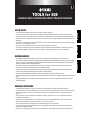 1
1
-
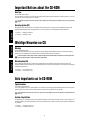 2
2
-
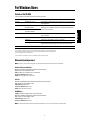 3
3
-
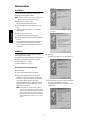 4
4
-
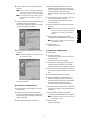 5
5
-
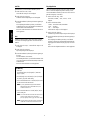 6
6
-
 7
7
-
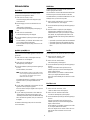 8
8
-
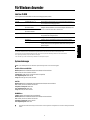 9
9
-
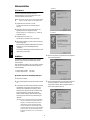 10
10
-
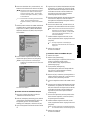 11
11
-
 12
12
-
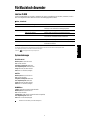 13
13
-
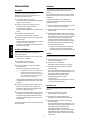 14
14
-
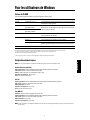 15
15
-
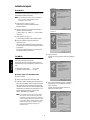 16
16
-
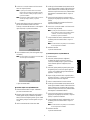 17
17
-
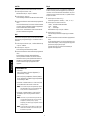 18
18
-
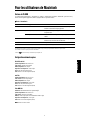 19
19
-
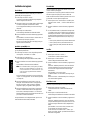 20
20
-
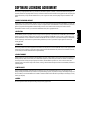 21
21
-
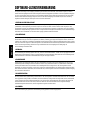 22
22
-
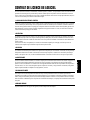 23
23
-
 24
24
in anderen Sprachen
- English: Yamaha S08 Owner's manual
- français: Yamaha S08 Le manuel du propriétaire
- español: Yamaha S08 El manual del propietario
- italiano: Yamaha S08 Manuale del proprietario
- русский: Yamaha S08 Инструкция по применению
- Nederlands: Yamaha S08 de handleiding
- português: Yamaha S08 Manual do proprietário
- dansk: Yamaha S08 Brugervejledning
- polski: Yamaha S08 Instrukcja obsługi
- čeština: Yamaha S08 Návod k obsluze
- svenska: Yamaha S08 Bruksanvisning
- Türkçe: Yamaha S08 El kitabı
- suomi: Yamaha S08 Omistajan opas
- română: Yamaha S08 Manualul proprietarului
Verwandte Artikel
-
Yamaha MOTIF ES7 Bedienungsanleitung
-
Yamaha S08 Voice Editor Bedienungsanleitung
-
Yamaha MOTIF ES7 Bedienungsanleitung
-
Yamaha S90 Installationsanleitung
-
Yamaha MOTIF7 Bedienungsanleitung
-
Yamaha S08 Voice Editor Bedienungsanleitung
-
Yamaha TYROS Installationsanleitung
-
Yamaha DM2000 Bedienungsanleitung
-
Yamaha mLAN16E Benutzerhandbuch
-
Yamaha R96 Installationsanleitung